オンライン YouTube のリバース ビデオ
ですから、動画コンテンツを制作する人が大衆の中で目立つためには、独自のツールと独自の編集技術を駆使して、訪問者の注目を集める必要があることは言うまでもありません。 YouTube のムービー メーカーがこれを行う方法は何百もありますが、特に人気があることを証明する方法の 1 つは、ビデオに巻き戻し効果を追加することです。
しかし、高価で複雑なビデオ編集ソフトウェアを購入またはダウンロードしなくても、それを行うことができるでしょうか?それは確かにできます!続きを読んで、オンラインで YouTube のクリップをリバースする方法を見つけてください。
<オール>動画を追加
開始するには、Clideo の YouTube ビデオリバーサーに向かいます。ここにツールのホームページが表示され、動画ファイルをアップロードするオプションが表示されます。これは、デバイス (Mac と Windows コンピューター、iOS と Android のスマートフォンとタブレットがサポートされています) から選択するか、Google ドライブまたは Dropbox から直接アップロードできます。
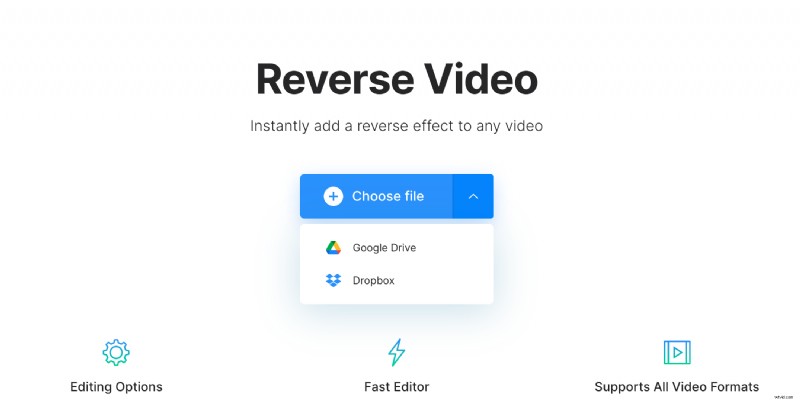
時間を節約したい場合は、保存したファイルを Web ページにドラッグ アンド ドロップすることもできます。動画ファイルが選択されると、ツールはサーバーへのアップロードを開始します。
後進速度を選択してください
ビデオが追加されたら、右側のパネルで反転する速度を選択できます。このオプションの下には、必要に応じてクリップをミュートできるチェック ボックスがあり、下部のパネルには、必要に応じてビデオ形式を変更するオプションがあります。
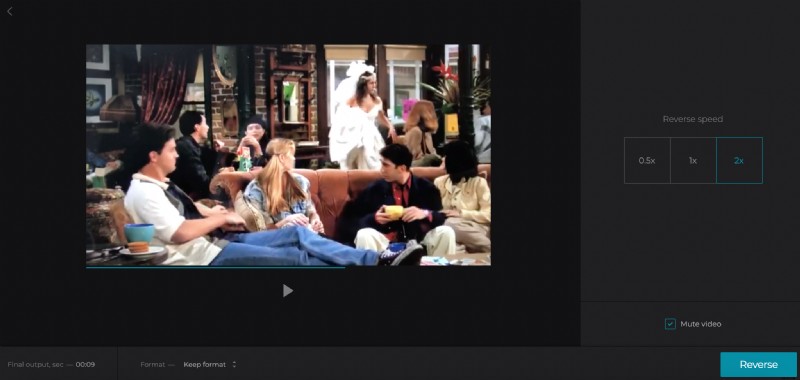
ブラウザの中央にあるビデオの下にある再生ボタンをクリックしてプレビューし、結果に満足したら、右下隅にある [反転] をクリックします。
保存して公開してください!
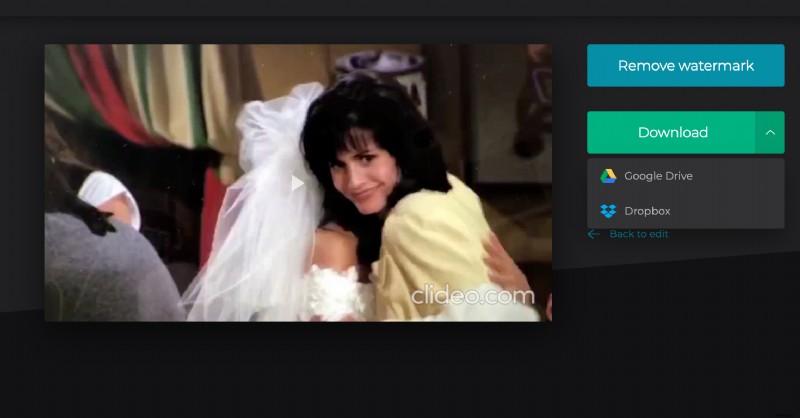
新しく反転したビデオが処理されたら、プレビュー ボックスで結果を確認し、問題がなければ保存できます。 Google ドライブまたは Dropbox ストレージ プラットフォームにダウンロードするか、デバイスにファイルとして保存するかを選択できます。または、満足できず最初からやり直したい場合は、[編集に戻る] をクリックすることもできます。
